上一篇,華美SR-C3提到資料分享的方式與儲存的選擇,這次分享的SD1是您的另外一種新的應用。
 SD1
SD1
1. SD或Micro SD卡作為儲存介面。
2. 可以無線擴充平板或手機的容量、攜帶方便。
3. 相機SD卡當Wifi記憶卡使用,APP操作上傳下載瀏覽超簡單。
4. 支援DLNA影音串流,無線瀏覽影片、音樂、照片、文件。
5. 跨平台支援度高,可多人分享、儲存、觀看各種資料格式。
現在的電子產品淘汰率高,尤其儲存相關的卡、碟類大容量商品,已不是高不可攀的價格;32G的記憶卡價格都一張小朋友有找,以前買的2G、4G甚是8G的記憶卡,因為容量太小、換大容量、換新機(或者機器故障)等等原因,而沒有繼續使用這些曾經陪伴多少歡樂回憶的記憶卡;現在很多低價手機或平板,容量有限,華美SD1就可以拿來擴充使用。
內容物 保固卡、說明書、SD1機器X1、傳輸線X1

說明書提供詳細操作教學

產品正面

背面

QR code 掃描安裝APP

BSMI、NCC認證安全無虞

電源開關

側邊SD卡槽

電源充電孔 提供SD1充電

開機狀態顯示

電量狀態(可連續使用大約8-10小時)

接入SD卡狀態

手機、平板先安裝好PP【華美雲】
1.先點取設定。
2. 先選到Wi-Fi找到HAME_SD1_XXXX,XXXX。
3.請依照機器本體反面的WiFi名稱上的去搜尋。
4.這裡示範的是HAME_SD1_3443。 這樣就算連線完成。
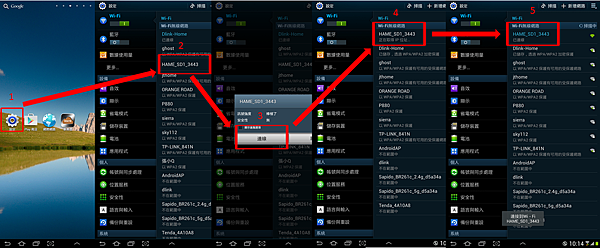
連線完成後打開APP【華美雲】

可以馬上讀取影片、音樂、照片並進行下載到手機或上傳到SD卡內商務、旅行使用超方便

若在家使用先進行連線設定(無線橋接)
連線設定>WiFi>選擇家中無線AP輸入密碼>連線

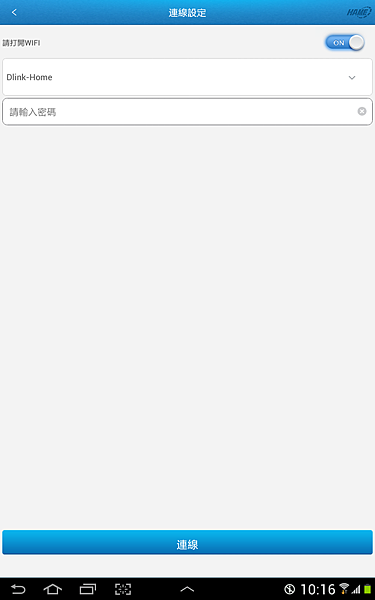
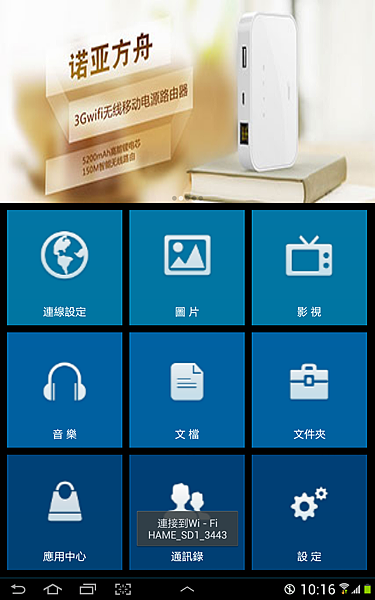
那網頁版的設定也來看一下吧~
一定會有人疑惑,網頁版的有什麼不一樣的地方嗎?
有!! 當然有;來來來,哩來。

圖片、影片、音樂、文件樣樣都難不倒SD1。

網頁版的橋接方式,跟華美雲App的設定方式大同小異。
 \
\

SD1特別在左下角有個windows專屬的華美雲應用程式。不知道有沒有發現呀!!
依照下方進行安裝

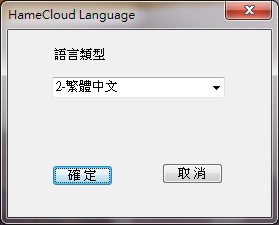




完成後會在我的電腦內找到HameCloud的捷徑,就像這樣,變成一個讀卡機;隨時存取SD卡的資料。

小插曲:測試SD1的時候,在做無線橋接的過程;明明已經橋接好,但是就是無法顯示網頁,這時候大多數人都直覺是SD1故障,跟自己的分享器一點關係都沒有。但是就是您的分享器有問題,為什呢?無線分享器目前常見規格有-G:傳輸速度54M,頻段2.4GHz,有六年以上,多是單天線機種較多。 N:傳輸速度300M為主,頻段2.4GHz,三~五年,雙天線、三天線機種較多。
AC:傳輸速度750M至3200M,頻段2.4Hz、5GHz,兩年內,雙天線至六天線。家中不是用中華電信附贈的就是使用四五年以上54M的分享器,尤其現在手機、平板普及;家中有許多的電子設備都會互相的干擾,像是無線電話、微波爐等等。因為無線分享器若能上網就會將就著用,並不會主動更新設備,反而手機換了好幾支,分享器都還沒換。但是問題就在這裡,手機快、網路快,但分享器老舊跟不上;買AC新規格就最好也不一定,設備不支援也沒用,現在還是以N規格300M的為主流,價格帶都千元有找;加上2.4GHz頻段的無線設備非常多,小至無線滑鼠、簡報筆,大至無人駕駛的捷運列車,都採用2.4GHz的頻段,匹此間的感擾其實相當嚴重。大多數買分享器來,最多就是設定好後可以上網就不在去關心分享器,在這裡要告訴各位的是台灣2.4GHz頻道中有11個可以選擇,其中1、6、11為獨立頻道較不互相干擾,避開多人使用的頻道;就不會有訊號卻無法上網的困境。
總結
這款「HAME華美 SD1 WI-FI 隨身雲」主打的就是SD卡的多功能運途,尤其現在SD(TF)記憶卡普遍在各項隨身裝置上, SD1可以隨時跟您的智慧型裝置或儲存裝置做同步備份;還可以把手上沒再使用的記憶卡重獲新生,再次利用;雖然容量不大,但是備份永遠不嫌多,資料無價。而且就算不連網也能做資料分享,不用時候只要拔除電源、行動裝置即可,超輕薄的體積攜帶上也不造成負擔;而且應用SD(TF)卡的裝置除了手機、平板之外,現在車用的行車紀錄器也是使用SD(TF)卡;如果要備份其中的一段影片也能快速地存在手機或平板內。充當數位相機、單眼的wifi記憶卡也相當的方便,利用無線橋;接可以快速上傳FB分享照片,不受限於wifi記憶卡價格昂貴。資料分享、擴充容量、無線讀卡機、外接讀卡機,一機多用途,通通搞定。



 留言列表
留言列表


